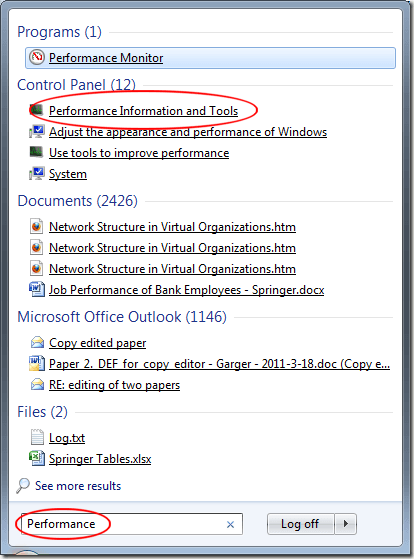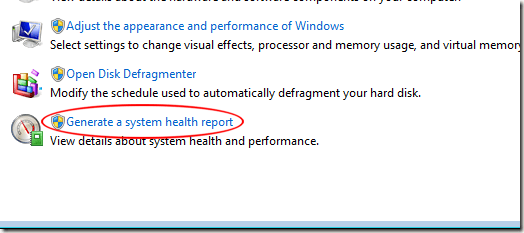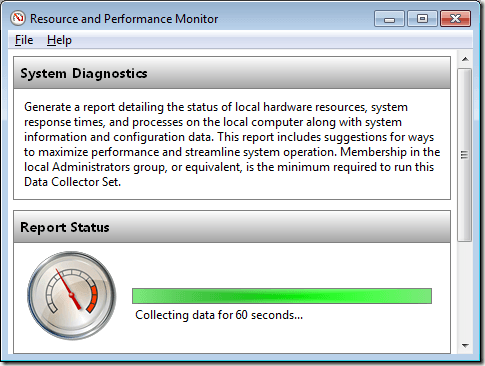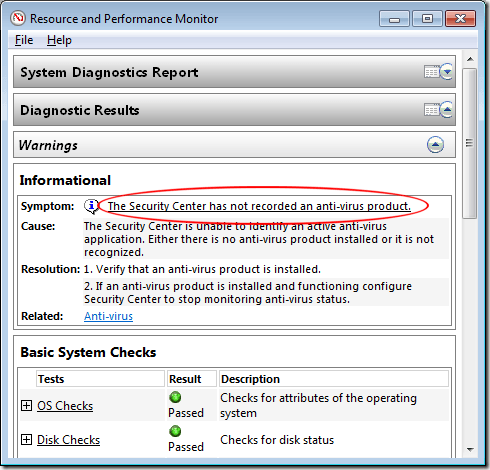من بين ميزات Windows 7 الأكثر استخدامًا والغير معروفة هي أداة مراقبة الموارد والأداء. مع ذلك ، يمكن للمسؤولين إنشاء تقرير صحة النظام الذي يشير إلى الفشل في تمرير سلسلة من التشخيصات. تعرف على كيفية التحقق من وجود أخطاء في Windows 7 باستخدام اختبار "الموارد والأداء" المضمّن.
بالإضافة إلى ذلك ، هناك أداة رائعة أخرى هي مراقبة الموثوقية في Windows. سيعطيك هذا المزيد من المعلومات حول الأخطاء التي تظهر في سجل الأحداث الخاص بك. لاحظ أنه في نظام التشغيل Windows 10 ، لم يعد هناك خيار لتشغيل تقرير صحة النظام. بدلاً من ذلك ، انتقل إلى Windows Defender Security Center وانقر على أداء الجهاز & amp؛ الصحة.
توليد تقارير Health System في Windows 7
يأتي Windows 7 مع مجموعة متنوعة من الدعم والمساعدة والميزات التشخيصية لمساعدتك على الحفاظ على تشغيل الكمبيوتر بسلاسة خالية من الأخطاء. ومع ذلك ، لا يمكن إصلاح بعض الأخطاء بسهولة وتتطلب معلومات أكثر شمولاً عن جهاز الكمبيوتر الخاص بك لتلائمها. تم إنشاء "مراقبة الموارد والأداء" لهذا الغرض فقط.
عندما تواجه مشكلة في تثبيت مصدر الخطأ في Windows 7 ، يوفر Resource ومراقب الأداء معلومات مفصلة حول وحدة المعالجة المركزية والذاكرة والشبكة الاتصالات ، ومجموعة متنوعة من النظم الأخرى في جهاز الكمبيوتر الخاص بك. يتم إنشاء التقرير الذي تم إنشاؤه بواسطة التطبيق بواسطة نظام يسمح لك بتصفح التقرير بسهولة.
بالإضافة إلى ذلك ، يولد التقرير في 60 ثانية فقط ويضع أهم التحذيرات والمعلومات حول ما وجده في اعلى القائمة. يعرض التقرير أيضًا نتائج عمليات التحقق من الأنظمة الأساسية التي توضح أين يمر جهاز الكمبيوتر الخاص بك وفشل في الاختبارات التشخيصية الأساسية.
عندما يكون جهاز الكمبيوتر الخاص بك يتصرف بشكل غريب ومصدر السلوك غير واضح ، فإن المورد والأداء Monitor عبارة عن تطبيق يقوم العديد من المسؤولين بإدارته بحثًا عن أدلة إلى مصدر الأخطاء.
إنشاء تقرير صحة النظام في Windows 7
لإنشاء تقرير صحة ، يجب تسجيل الدخول إلى Windows 7 باستخدام حساب له امتيازات إدارية. ثم ، انقر على القائمة ابدأواكتب الأداءفي مربع بحث البرامج والملفات. ضمن نتائج لوحة التحكم، انقر على الرابط المسمى معلومات الأداء والأدوات.
يجب الآن الاطلاع على معلومات الأداء والأدواتفي نافذة جميع عناصر لوحة التحكم. في الجزء الأيسر من النافذة ، انقر على الرابط المعنون أدوات متقدمة. في نافذة أدوات متقدمة، انقر فوق الرابط الموجود في الجزء السفلي المسمى إنشاء تقرير صحة النظام.
على الفور ، سيبدأ أداة مراقبة الموارد والأداءفي فحص جهاز الكمبيوتر لمدة 60 ثانية وسيبدأ في إنشاء التقرير.
عند الانتهاء ، سيعرض التطبيق تقريرك. لاحظ أن أهم النتائج من التقرير تظهر في أعلى النافذة. في مثالنا ، تم العثور على عرض بعنوان لم يتم تسجيل مركز أمان لم يتم العثور على منتج لمكافحة الفيروسات. يشير التطبيق أيضًا إلى السببفي العرض ، واثنين من الحلول المحتملة، ورابط إلى المعلومات ذات الصلة.
إنه خارج نطاق هذه المقالة لاستكشاف كل جزء من التقرير لأنه طويل وشامل تمامًا. ومع ذلك ، إذا قمت بالتمرير لأسفل سترى الفئات المتعلقة بالجوانب الأخرى للكمبيوتر مثل:
مكون غير معروف إلى حد كبير من Windows 7 ، يمكن للمورد ومراقب الأداء إنشاء تقرير صحة النظام للكمبيوتر الخاص بك ومساعدتك على تشخيص أخطاء الكمبيوتر وإصلاحها. اكتمل هذا التقرير في 60 ثانية فقط ، وهو لا يقدر بثمن بالنسبة لـ do-it-yourselfer الذي قام بالفعل باستكشاف الطرق التقليدية لإصلاح الأخطاء.